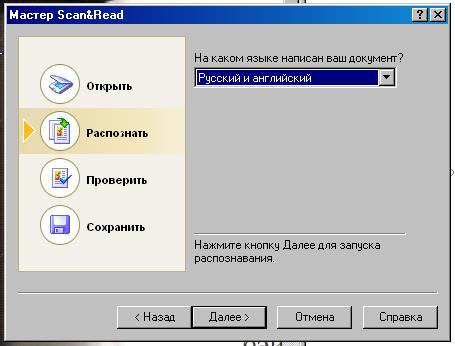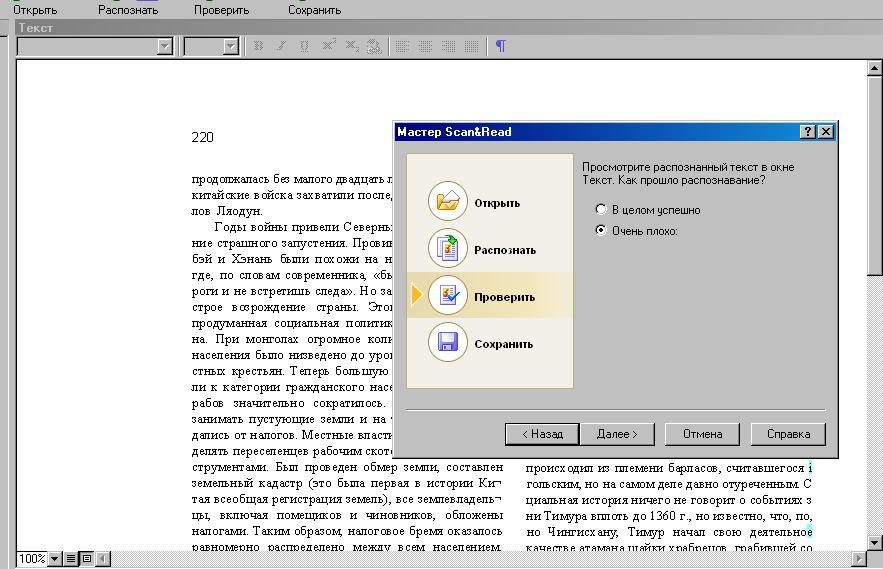|
<<-- смотреть начало темы
|
ABBYY FineReader – программа для сканирования документов, программ для сохранения отсканированного документа в текстовом редакторе, в Word, RTF, PDF, и HTML. Кроме того FineReader – программа, которая переводит текст в файл формата PDF и из PDF в текст.
ABBYY FineReader имеет очень большие возможности.
При первом запуске программы, мастер, помогающий работать в ABBYY FineReader.

Сканера у меня под рукой нет, поэтому функцию сканирования документов описывать не буду, будем брать готовые отсканированные. Жмем верхнюю кнопку «Ввод документа с помощью мастера "Scan & Read "
В следующем открывшемся окне, выбираем ввод изображения для обработки. Если вы хотите отсканировать прежде документ, выбираем, ввод изображения со сканера. Я, же, по причине отсутствия сканера, буду вводить готовый, отсканированный документ, т.е. из файла.
Дальнейшие действия будут те же, только процесс сканирования мы пропустим.
Жмем «Далее»

|
|
При выбранной установке, ввод изображения со сканера, мастер попросит от корректировать качество получаемого документа. Оставьте все по умолчанию. FineReader по умолчанию автоматически подбирает нужные настройки. В общем, документ мы отсканировали, дальше.
Следует предложение распознать документ. То есть предпологается, что вам нужен текст, который находится на отсканированном документе, который вы потом можете сохранить в одном, из предложенных вариантов, в виде вордовского файла, Excel и т.д.
Предварительно надо выставить, на каком языке ваш документ, что бы FineReader мог достаточно точно, с наименьшим количеством ошибок распознать текст. Путем подбора, выставляем язык, на котором напечатан документ. В данной версии кроме русского и английского языка, я что-то не нашел, надо дополнительные словари, в интернете, думаю найти не проблема.
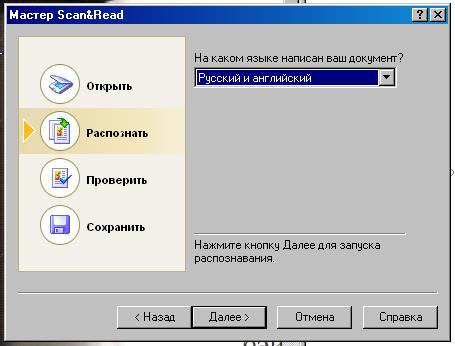
В данном случае, наш документ на русском, что мы и выставляем в настройках.
После распознования, ABBYY FineReader выдаст вопрос на счет его качества.
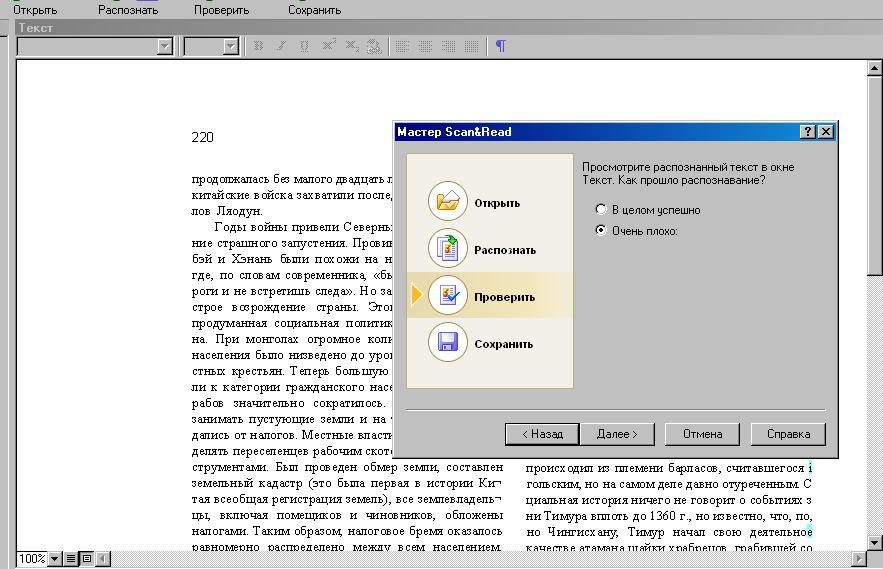
Смотрим в окне текст, и если качество нас не устраивает, производим всю процедуру сначала, изменив предварительно настройки сканирования.
На все это программа выдает подсказки, следуя которым, легко добиться нужного результата. В основном вам только нужно жать «далее», для открывания очередного окна с подсказкой.

Когда наконец добились оптимального результата, выходит сообщение с предложением проверить распознанный текст. Если вы хотите, что бы копия была слово в слово, без иногда встречающихся ошибок, то лучьше согласиться и выбрать да ( проверка текста в редакторе ABBY FineReader с одновременной сверкой с оригиналом )
Если качество не столь важно, или понадеяться на программу, то выбираем нет (текст будет экспоритрован без проверки)

Лучше все таки лишний раз проверить. ABBYY FineReader – программа, а человеческий глаз лучше определит несоответствие полученного текста с оригиналом. А при не качественном сканировании документа получаются вот такие вот результаты. В данном случае я согласился на проверку.

• Если в окне Текст программы ABBYY FineReader символы отображаются неправильно (например, "?" или "?" на месте некоторых букв), это означает, что текущий шрифт не поддерживает полностью алфавит выбранного вами языка распознавания. Выберите шрифт, который поддерживает все символы текста распознаваемой страницы (например, Arial Unicode или Bitstream Cyberbit) на закладке Сохранить (меню Свойства>Опции ) в группе Шрифты , и распознайте документ заново.
В моем случае, дело осложнилось тем, что отсканирована неполная страница, и FineReader обнаружил кучу ошибок. При проверке документа, отсканированный документ отображается сразу в трех окнах. Что бы разобраться что к чему и почему, Придется ознакомиться с панелью инструментов, и отображением документа в главном окне.
|